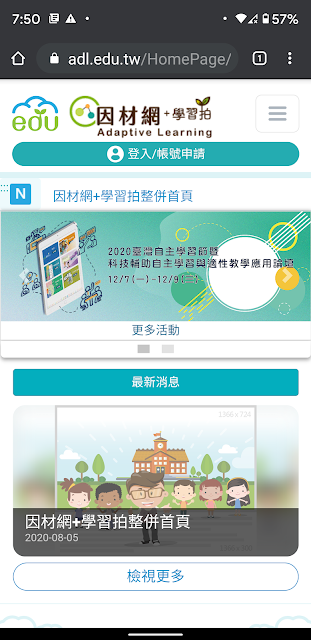第1800回-一千八百回達成!

從2017年元旦開始動念,想繼續寫中斷五年半的網誌,於是這四年來,我從第1001回寫到第1800回,不僅找回了之前的手感,還感到相當有成就。 這一百回我寫了些什麼? 我找出2018年時我對三百篇網誌的分類,看看還適不適合用來分類第 1701~1799 回網誌? 自由的風 十二年國教 有效學習 國小資訊課 國小社會課 我家私塾 擴展視野 個人興趣 1.自由的風 2020-07-06 第1703回-自由的風-87-隨身碟測速 CrystalDishMark 2020-07-22 第1715回-自由的風-88- 用 GeoGebro 做無字證明 2020-10-09 第1756回-自由的風-89-用 K3b 將音樂CD轉成 MP3 2020-11-05 第1772回-自由的風-90-天文星象-Stellarium-27-韓劇中的月相 2.十二年國教 2-1 運算思維:micro:bit 2020-12-15 第1795回-micro:bit-V2-二代新版介紹和聲音測試 2020-12-19 第1796回-micro:bit-連接舵機-1-新手的陷阱 2020-12-20 第1797回-micro:bit-連接舵機-2-為什麼不可以? 2020-12-22 第1798回-micro:bit-連接舵機-3-輕鬆安全的 KSB047 轉板 2020-12-23 第1799回-micro:bit-連接舵機-4-測試電流量 2-2 自我調節學習 2020-07-21 第1714回-牛津大學出版社的免費線上閱讀資源 2020-10-11 第1757回-自主學習成就解鎖-1-北市圖借電子書 2020-12-04 第1792回-因材網-2-老師如何指派學習任務 2020-12-05 第1793回-因材網-3-用手機看因材網 2020-12-13 第1794回-LearnMode 學習吧-2-師生初次登入平台、體驗第一個教學活動 2-3 創客 2020-07-10 第1706回-Maker自造者-3D列印-彩蛋兔 2020-09-18 第1743回-雷切雷雕-02-RDWorks-操作練習 2020-09-29 第1749回-micro:bit-南投全縣配發套件-9-培養自學的能力 2020-09-27 第1748回-雷切雷雕-06-Makerca